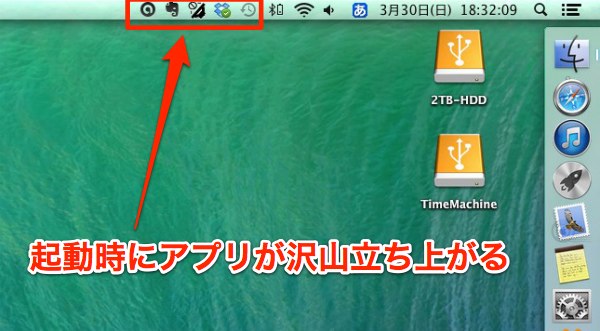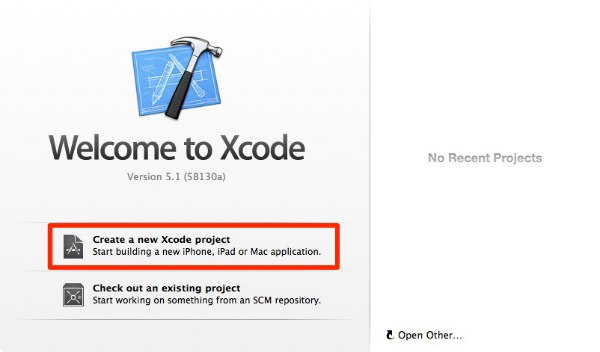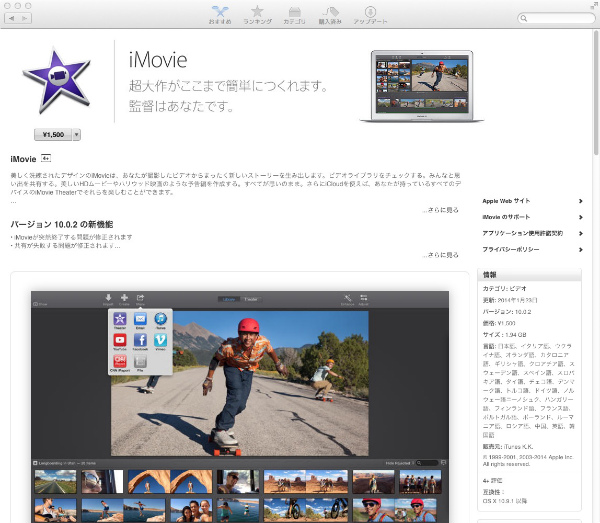こんばんは、くろさるです。
Macを起動すると、自動起動するアプリ多くてなかなか作業が出来ないですよね。
これって、インストールしたアプリがログイン時に同時に立ち上がろうろして動作が重くなっているんですけど、全部のアプリが立ち上がらなくたってそんなに不便なものでもないので、自動起動するアプリを減らしてみました。
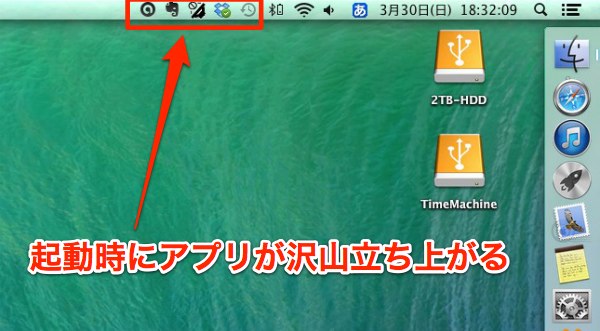
システム環境設定のユーザーとグループを開きます。
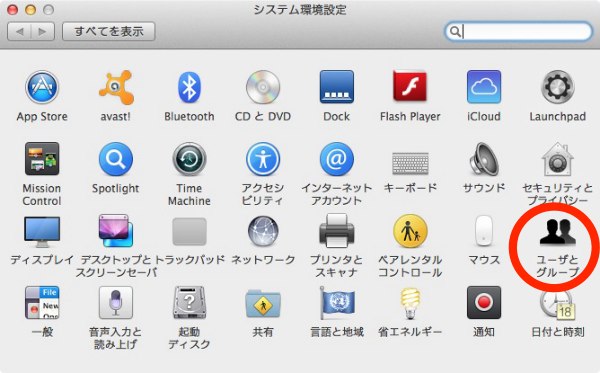
ログイン項目をクリック。
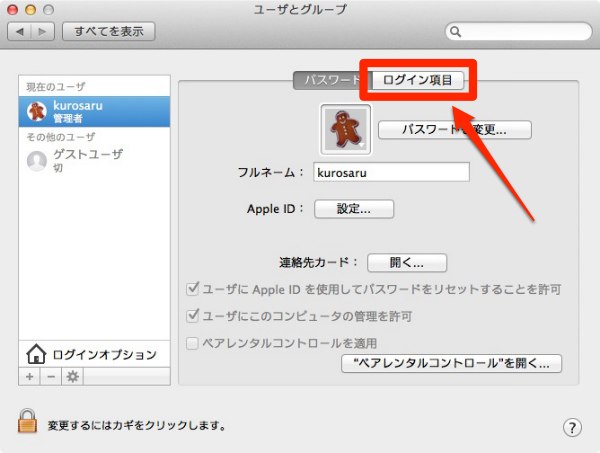
ログイン時にこれだけアプリが同時に起動していました。選択して「ー」ボタンで削除することが出来ます。ログイン時に起動しなくなるだけでアプリは消えませんのでご心配なく。
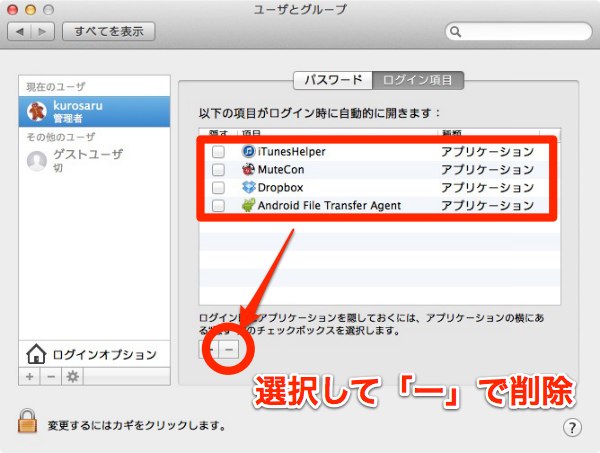
全部消してしまいました。
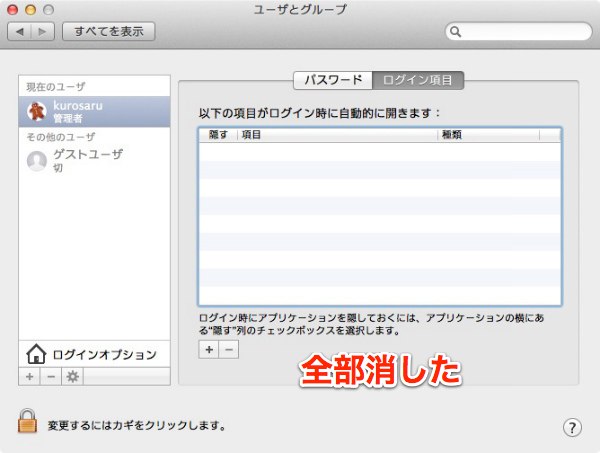
このまま再起動してみます。
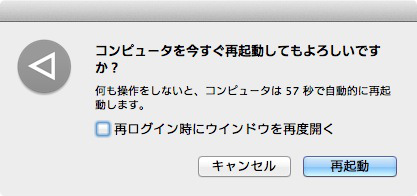
すると、ログイン後に移動するアプリが減って、さっきよりも作業できるようになるのが早くなりました。
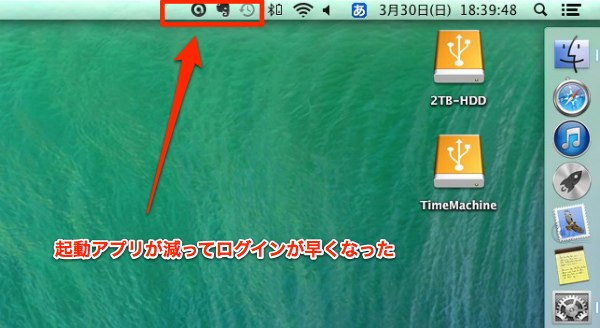
いつもスリープ状態で使っている場合には、縁がないかもしれませんが、再起動したり、普段はMacを電源オフにしている時にはちょっと便利な小技ですね。